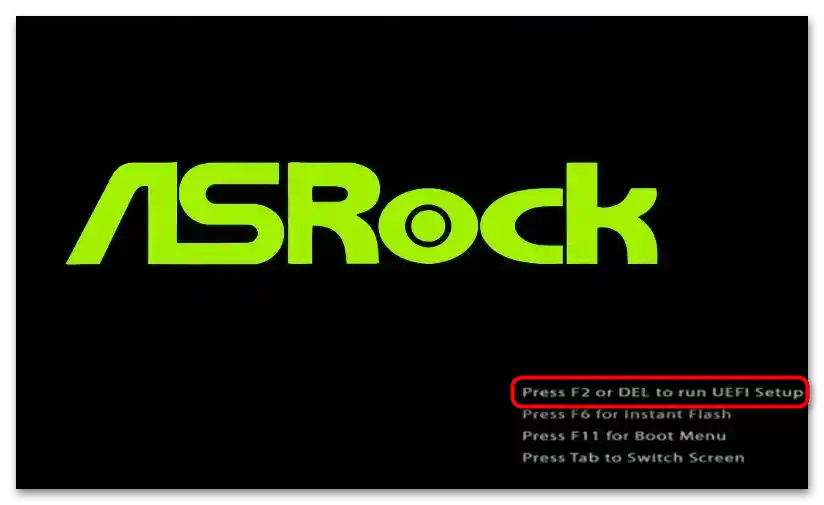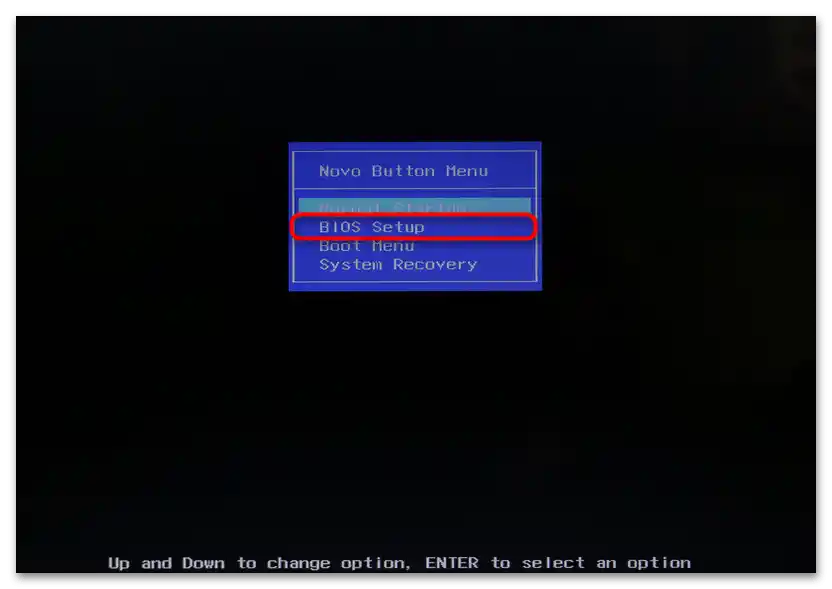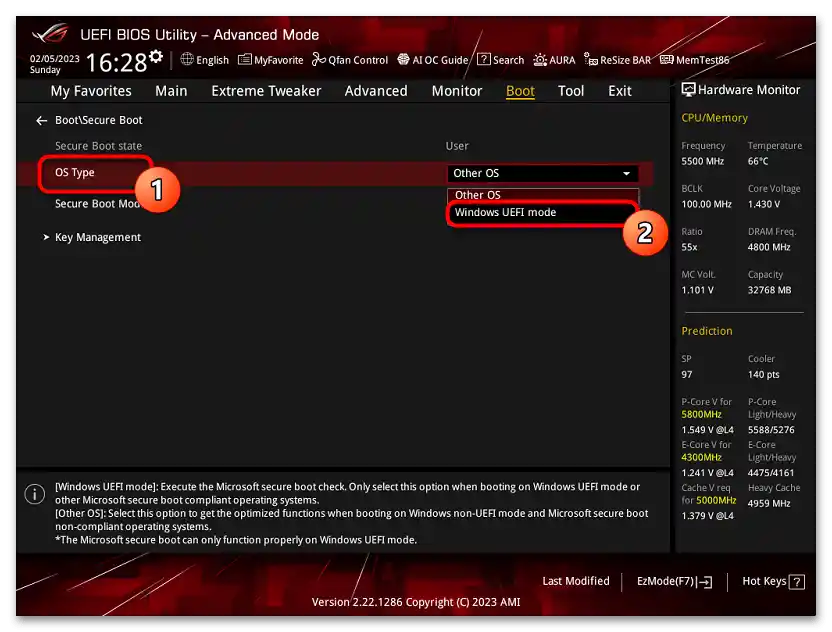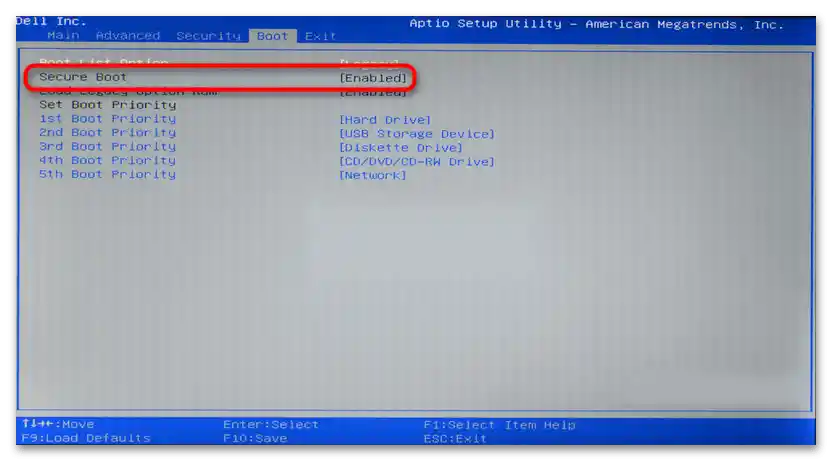Niezależnie od producenta płyty głównej, parametr "Bezpieczne uruchamianie" ("Secure Boot") dla systemu Windows włącza się przez BIOS. Algorytm działań będzie w zasadzie taki sam, różni się jedynie wyglądem BIOS-u i lokalizacją odpowiedniej opcji w jego wnętrzu.
- Na początku należy wejść do BIOS-u. W tym celu, przy włączaniu komputera, szybko kilka razy naciśnij przycisk przeznaczony do wejścia do tego menu. Możesz dowiedzieć się, który przycisk służy do wejścia do BIOS-u w twoim urządzeniu, od razu po wyświetleniu logo płyty głównej/producenta laptopa.
![Jak włączyć bezpieczne uruchamianie dla Windows 11-06]()
Możesz również skorzystać z wyszukiwarki internetowej, wpisując model płyty głównej lub laptopa.
Zobacz także: Jak wejść do BIOS-u na komputerze / na laptopie
Na niektórych laptopach, na przykład na Lenovo, aby wejść do BIOS-u, można przy wyłączonym urządzeniu znaleźć na lewym lub prawym boku przycisk z opadającą strzałką, nacisnąć wklęsły przycisk czymś ostrym, na przykład spinaczem, w wyniku czego na ekranie pojawi się okno "Novo Button Menu", z którego należy wybrać "BIOS Setup".
![Jak włączyć bezpieczne uruchamianie dla Windows 11-07]()
- Teraz wszystko, co musisz zrobić, to znaleźć opcję wśród dostępnych. Sterowanie w BIOS-ie odbywa się za pomocą klawiatury, w UEFI — klawiaturą lub myszą.
Posiadacze BIOS-u UEFI (wersji z interfejsem graficznym) powinni najpierw przejść do menu zaawansowanego, naciskając przycisk "Advanced Mode".
- W większości przypadków potrzebna opcja znajduje się na zakładce "Boot" / "Uruchamianie". Czasami — na zakładce "System Configuration" lub "Security".
- Nazywa się ona "Secure Boot" / "Bezpieczne uruchamianie". Zaznacz ją i kliknij na nią lewym przyciskiem myszy lub naciśnij klawisz Enter.
- W nowych BIOS-ach, zazwyczaj "Secure Boot" jest podkategorią, więc w rezultacie dostaniesz się do jej wnętrza. Tutaj w wierszu "OS Type" wybierz tryb "Windows UEFI mode", aby włączyć opcję. Opcja "Other OS" wyłącza tę funkcję.
![Jak włączyć bezpieczne uruchamianie dla Windows 11-04]()
W starych BIOS-ach, po naciśnięciu na "Secure Boot" pojawi się małe okno z wyborem wartości. Aby włączyć, ustaw "Enabled". Gdzieś zamiast tej wartości trzeba będzie wybrać "UEFI", co również będzie odpowiadać włączeniu opcji.
![Jak włączyć bezpieczne uruchamianie dla Windows 11-05]()
Jeśli na wskazanej karcie nie znajdziesz potrzebnego parametru, skorzystaj z jednej z następujących opcji:
- "More Settings" > "Security" (Lenovo)
- "Advanced" > "Secure Boot Configuration" > "Configure Legacy Support and Secure Boot" > "Legacy Support Disable and Secure Boot Enable" (HP z firmowym UEFI)
- "Secure Boot" (to osobna karta) > "Secure Boot Enable" (niektóre Dell)
- Zapisz zmiany, naciskając klawisz F10 na klawiaturze, a w oknie z pytaniami potwierdź działanie klawiszem Y.
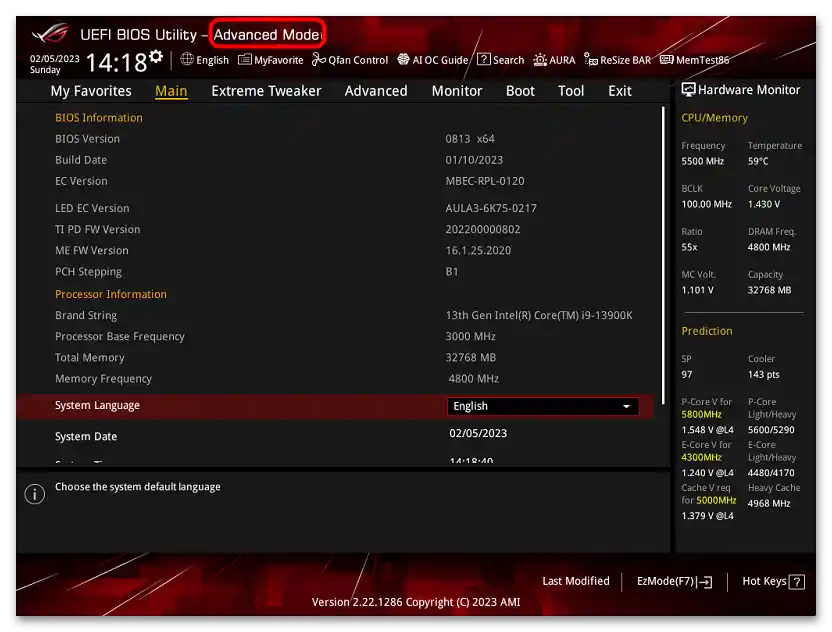
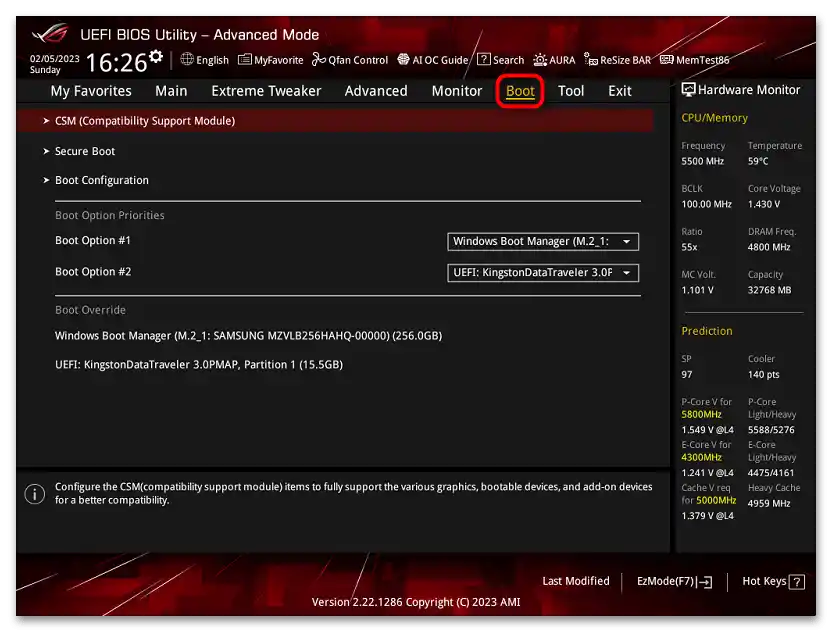
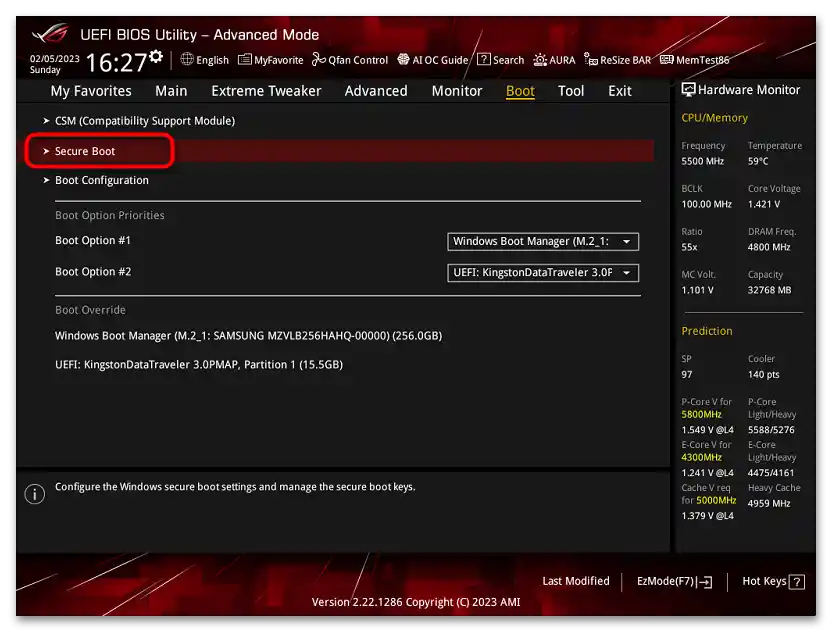
Jeśli opcja "Secure Boot" jest niedostępna do zmiany, spróbuj zresetować ustawienia BIOS do fabrycznych. Jednak pamiętaj, że po tym w niektórych przypadkach może być konieczne jego dostosowanie (jeśli przed instalacją obecnego Windows wprowadzono jakieś specyficzne zmiany w konfiguracji).
Po zmianie statusu tej opcji niektóre komputery mogą przestać się uruchamiać. W takim przypadku należy przywrócić status "Secure Boot" do pierwotnego.
Użytkownicy, którzy nie mogą włączyć "Secure Boot", ale próbują to zrobić w celu zainstalowania Windows 11, mogą skorzystać z naszej innej instrukcji dotyczącej wyłączenia ograniczeń podczas próby instalacji tej wersji.
Więcej informacji: Jak zainstalować Windows 11 bez TPM 2.0 i Secure Boot